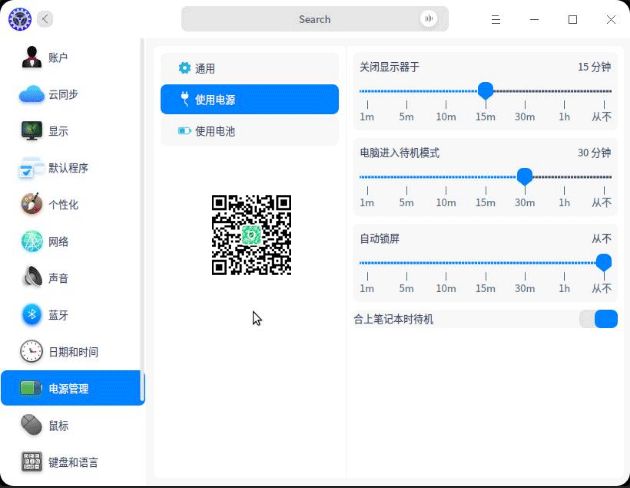UOS通过对系统电源进行一些设置,让笔记本电池更耐用,让系统更安全。下面小羿教大家如何设置:
注意:如果您使用的是台式机,将不会看到节能模式设置和“使用电池”的选项。
开启节能模式
为降低笔记本的耗电量,您可以打开节能模式,降低屏幕亮度。
- 在控制中心首页,点击电池图标 。
- 点击 通用。
- 打开 节能模式。
- 打开 自动切换节能模式,拔掉电源则直接进入节能模式,插上电源后自动退出节能模式。
仅笔记本电脑有节能模式。
唤醒时需要密码
- 在控制中心首页,点击电池图标。
- 点击通用。
- 打开 待机恢复时需要密码/唤醒显示器时需要密码,开启相应安全设置。
设置显示器关闭时间
- 在控制中心首页,点击电池图标。
- 点击 使用电源 或 使用电池。
- 选择关闭显示器的时间。
笔记本电脑用户可以在“使用电源”和“使用电池”下对同一设置项分别设置不同的时间。
设置电脑待机时间
- 在控制中心首页,点击 。
- 点击 使用电源 或 使用电池。
- 选择电脑开始待机的时间。
笔记本电脑用户还可以开启 合上笔记本时待机,以便在使用电源时合盖待机。
设置自动锁屏时间
- 在控制中心首页,点击 。
- 点击 使用电源 或 使用电池。
- 选择自动锁屏的时间。
# 更多统一操作系统UOS技巧,请关注「UOS专题」